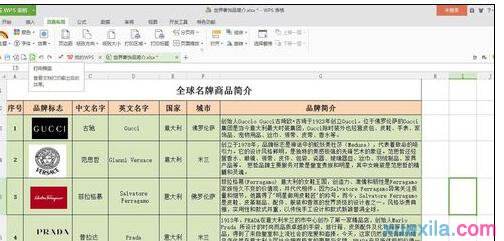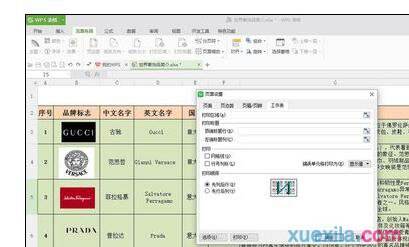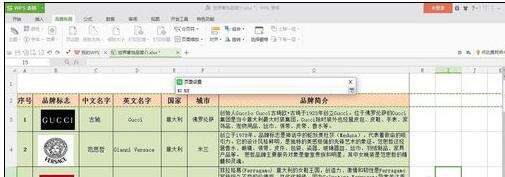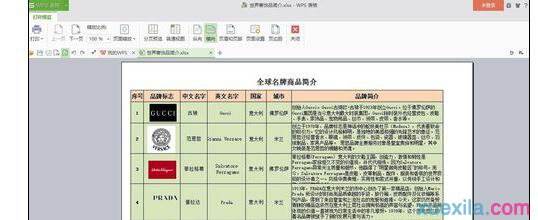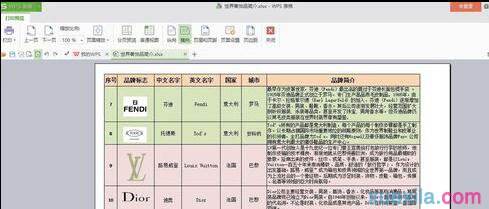wps表格表头如何在每页上打印
办公教程导读
收集整理了【wps表格表头如何在每页上打印】办公软件教程,小编现在分享给大家,供广大互联网技能从业者学习和参考。文章包含333字,纯文字阅读大概需要1分钟。
办公教程内容图文
关闭打印预览,单击页面左上角“页面布局”,在下拉菜单中找到“打印标题”
单击“打印标题”下方“顶端标题行”项目右侧的箭头选项区域,将弹出“页面设置“对话框,鼠标也会变成“+”
单击“页面设置“对话框右侧箭头选项区域,对话框变成初始样式,单击确定即可设置完成
办公教程总结
以上是为您收集整理的【wps表格表头如何在每页上打印】办公软件教程的全部内容,希望文章能够帮你了解办公软件教程wps表格表头如何在每页上打印。
如果觉得办公软件教程内容还不错,欢迎将网站推荐给好友。